Excel通過數據驗證“下拉菜單”實時登記時間,簡單又給力的設置!
前言|職場實例
我們在使用Excel記錄輸入數據時,有時候會在記錄完成一條數據後,需要登記一下實時的時間點。
一般小伙伴想到的是用如下圖所示:我們在B2單元格輸入完NOW函數完成第一個時間點後,再輸入下一條訊息和NOW函數後,細心的小伙伴們發現了,所有的已生成時間點都又發生了改變。即不能固定已生成的時間點。
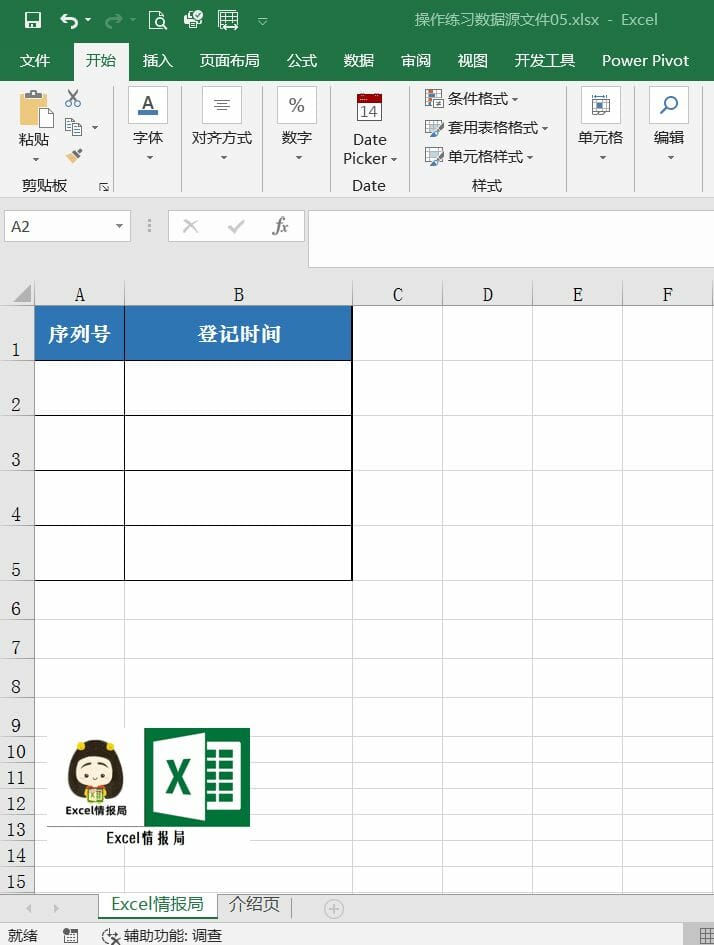
我們能否實現這樣的效果:
Excel通過數據驗證“下拉菜單”實時登記時間,並且每次登記完成一個時間點後,不會影響之前已登記的時間點。如下圖所示:
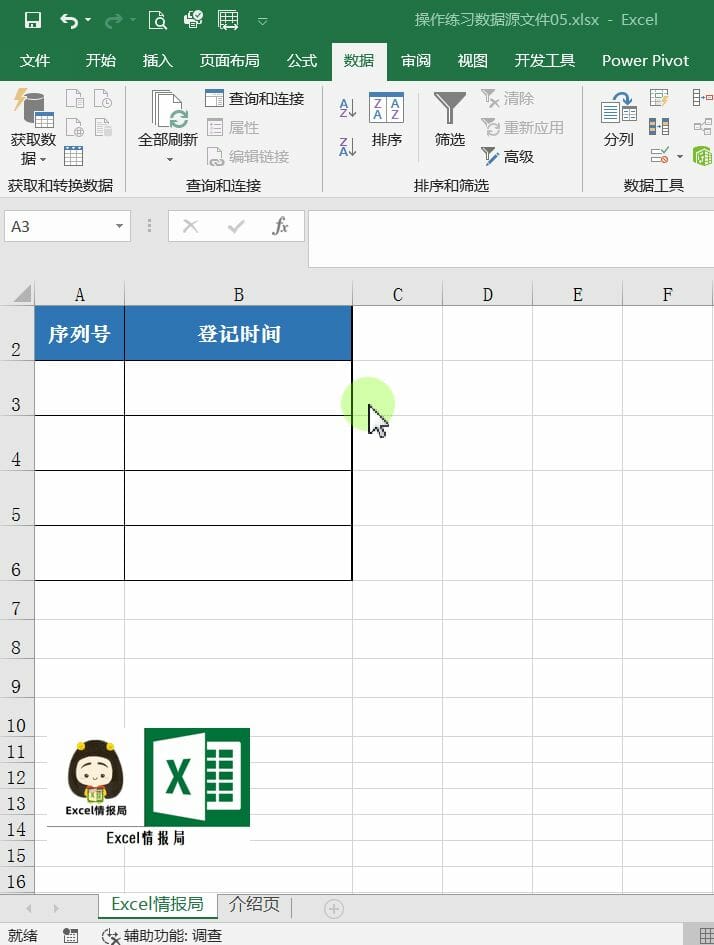
方案|實現步驟
首先在表格外的任意一個輔助單元格輸入NOW函數,本例中我們在B1單元格輸入函數:如下圖所示:
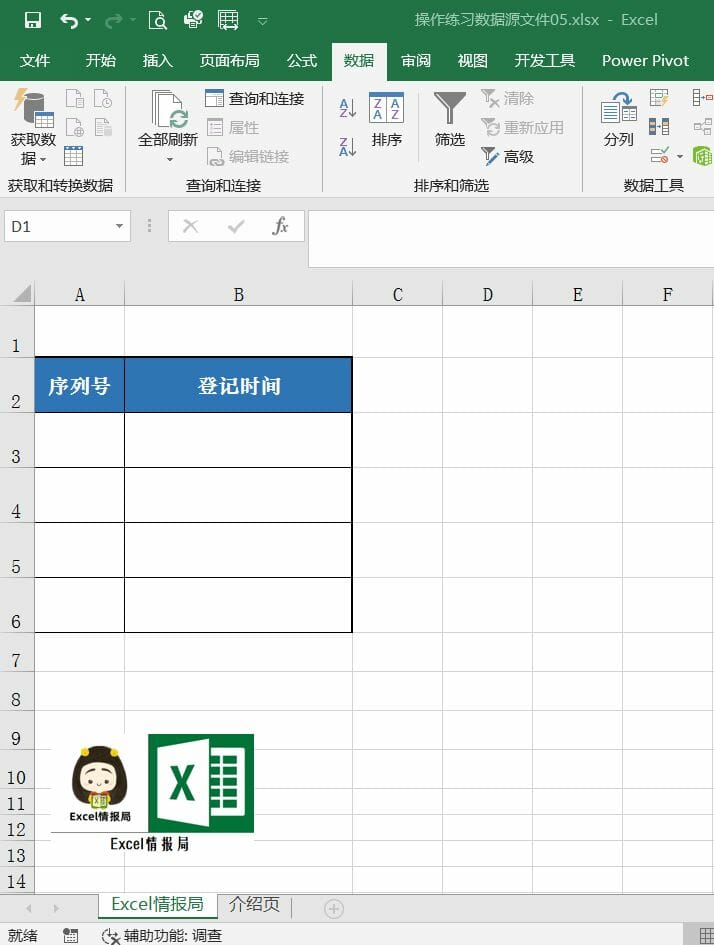
然後選中登記時間列B3:B6單元格數據區域,點擊“數據”選項卡,點擊“數據驗證”命令,進入“數據驗證”的對話框:
將【允許】設置為:序列
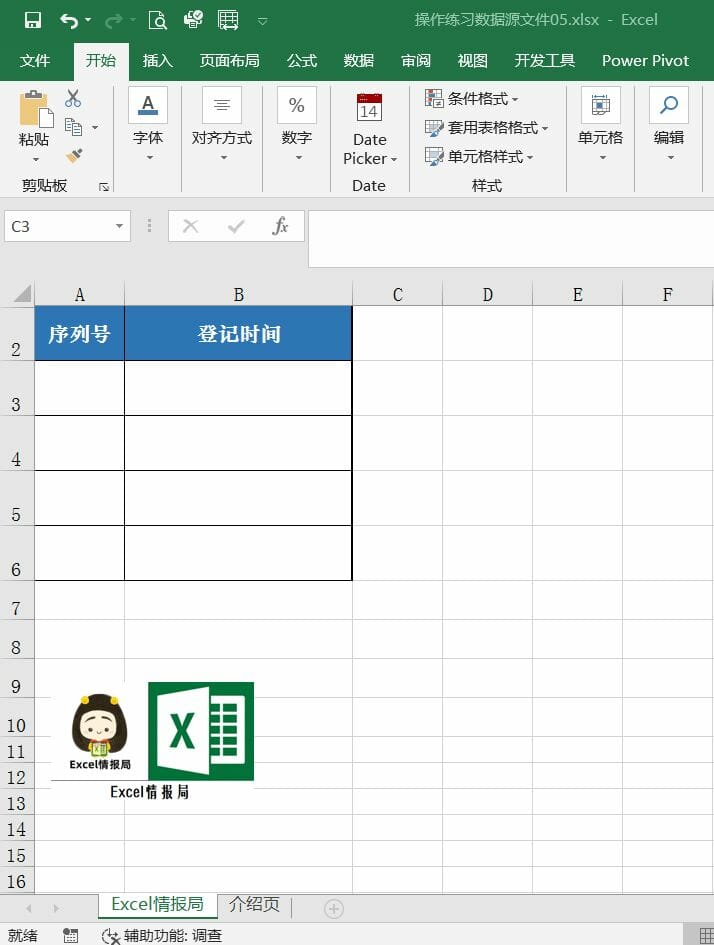
在【來源】欄輸入公式:
注意:公式參數須加
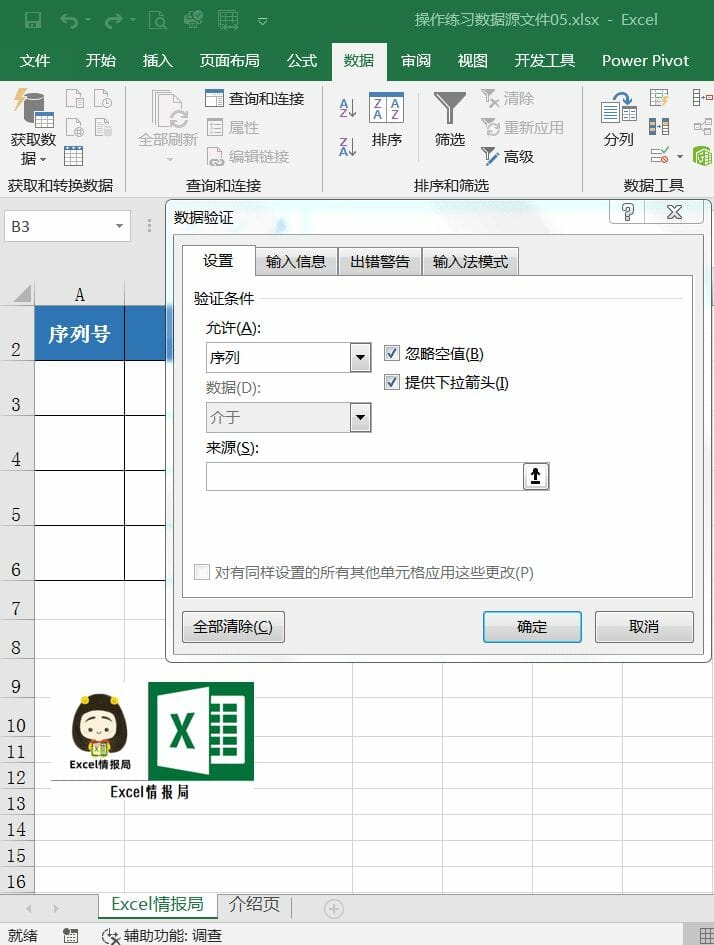
如下圖所示,我們就實現了Excel通過數據驗證“下拉菜單”實時登記時間的效果:
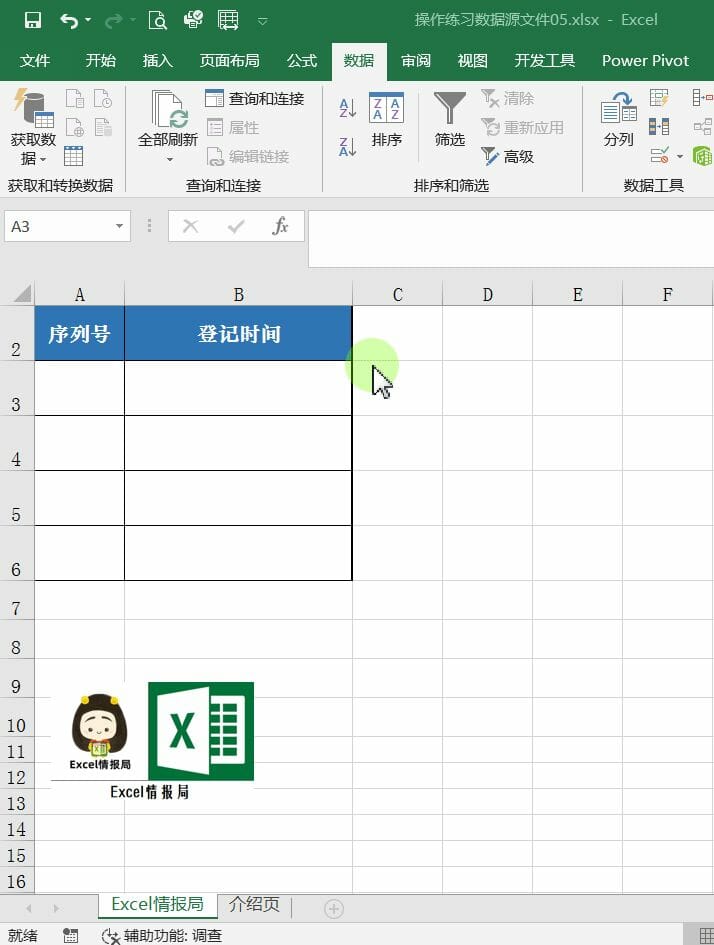
用這個方法登記時間,有2個明顯的優點:
優點①:每次登記完新的時間點後不影響之前的已錄入時間數據。
優點②:刪除掉輔助單元格B1後,不影響已錄入的所有時間數據。
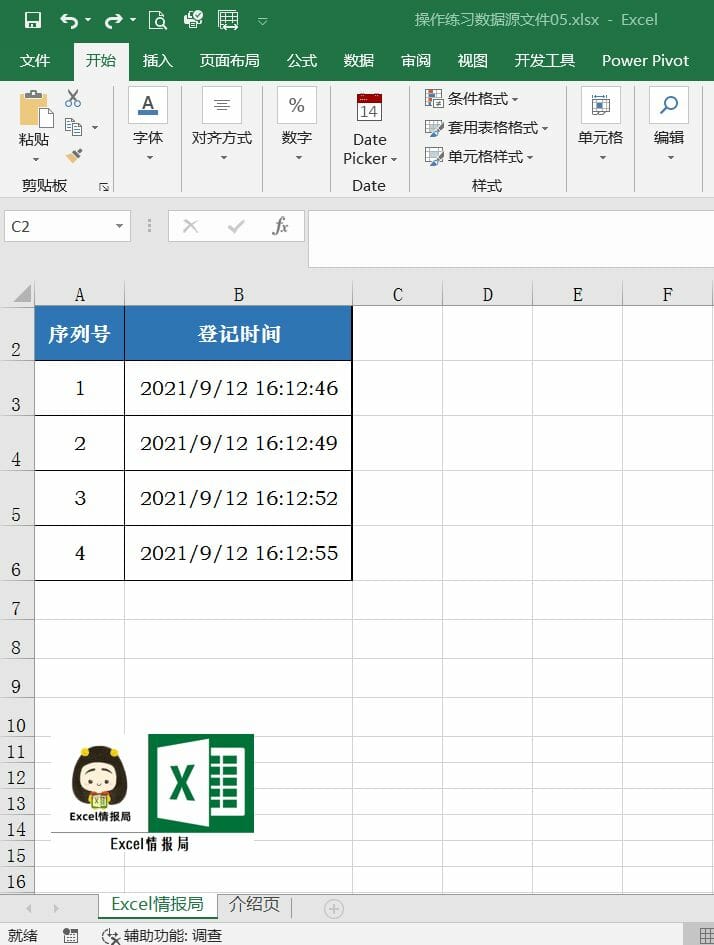
本文練習文件下載:
鏈接:
https://
提取碼:y6hn


